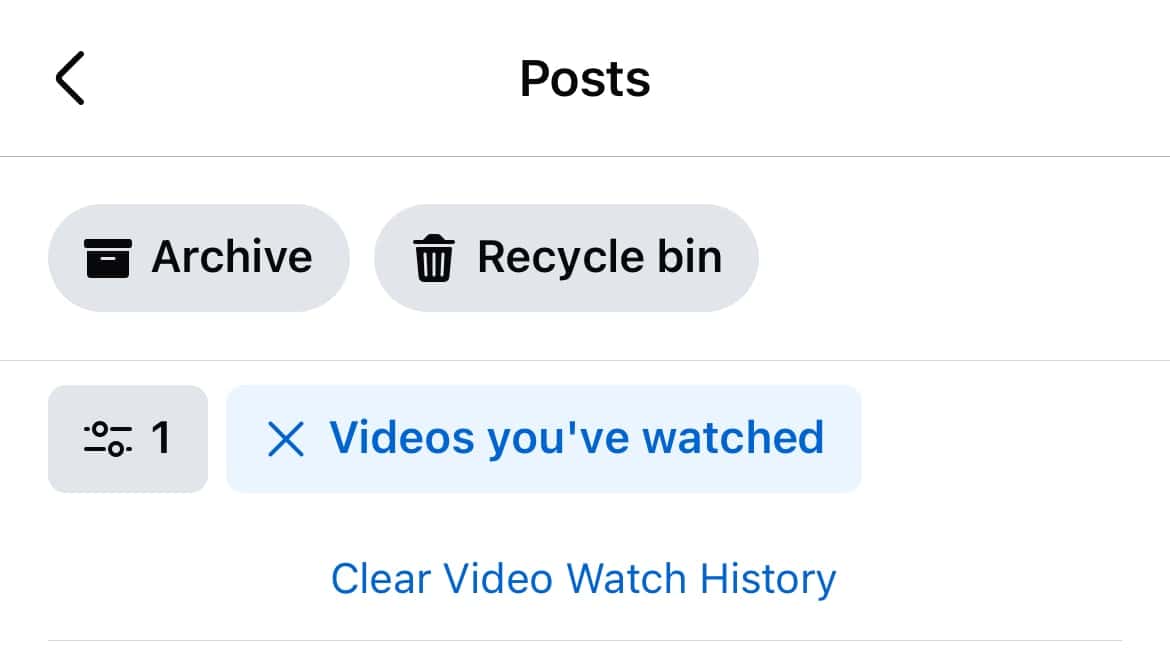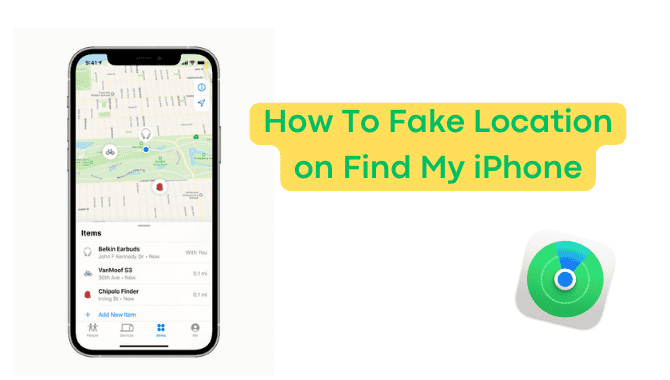在不断发展的电子竞技景观中,Counter Strike 2(CS2)成为创新的灯塔,有希望的无与伦比的体验和游戏迷的特征。当您准备自己进入游戏的丰富地形时,遇到一两个打ic并不少见。在地图加载过程中,这种障碍一直在抑制游戏精神的障碍是反复出现的崩溃。
但是不要担心,因为我们在这里为您提供简单但有效的解决方案来应对这个问题。无论您是为游戏马拉松比赛做准备还是只是想探索这个备受期待的续集的新功能,我们的指南都将确保平稳且不间断的游戏之旅。让我们准备好在CS2中的地图加载期间解决崩溃,并为前方的铆接游戏铺平道路。请继续关注此空间,以获取更多见解和技巧,以增强您的反击2体验!
步骤1:更新图形卡驱动程序
在您深入研究Counter Strike 2的迷人世界之前,必须确保您的图形卡驱动程序处于主要状态,以便为您提供无缝的游戏体验。这是这样做的方法:
关闭CS2:首先退出CS2游戏。
确定您的图形卡:根据您的图形卡(NVIDIA或AMD)的制作,您将使用不同的应用程序来更新驱动程序。
对于NVIDIA用户:启动GeForce Experience应用程序。
对于AMD用户:打开AMD Radeon应用程序。
更新驱动程序:
导航到“驱动程序”部分。
下载可用的最新驱动程序,并遵守安装屏幕上的说明。通常,此过程的消耗不会超过几分钟。
提示:重新审视这一步骤,这是一个很好的做法,以确保最佳性能。
GeForce经验>驱动程序>下载
步骤2:升级Windows OS
简化了图形卡驱动程序后,下一个关键步骤是刷新Windows操作系统。这是一个简单的过程:
访问Windows设置:通过开始菜单或使用快捷方式Win+i打开Windows设置。
启动Windows更新:
前往“ Windows Update”部分。
单击“检查更新”以扫描以获取可用更新。
下载必要的更新,这可能会引入新功能或安全补丁以增强系统稳定性。
重新启动您的PC:成功下载后,重新启动PC以完成更新过程,为无崩溃的CS2游戏会话设置了阶段。
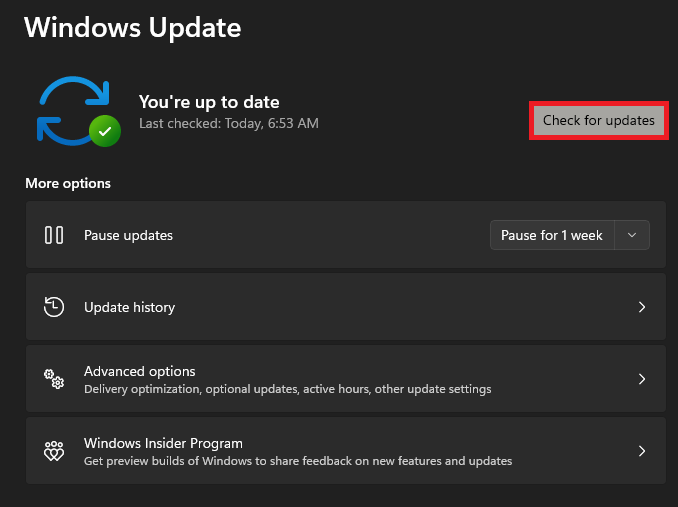
Windows设置> Windows更新
步骤3:验证CS2游戏文件的完整性
在游戏过程中,文件偶尔会损坏,从而导致游戏过程中的崩溃等中断。为了避免这种情况,您可以通过以下简单过程验证CS2游戏文件的完整性:
打开蒸汽客户端:在桌面上启动您的Steam客户端。
访问游戏属性:
导航到您的游戏库。
右键单击“ CS2”或“ CSGO”以提出上下文菜单。
选择“属性”以访问游戏设置。
验证游戏文件:
单击“本地文件”选项卡。
选择“验证游戏文件的完整性”。
允许系统稍等片刻,以减少或替换任何损坏或丢失的游戏文件,从而增强游戏的稳定性。
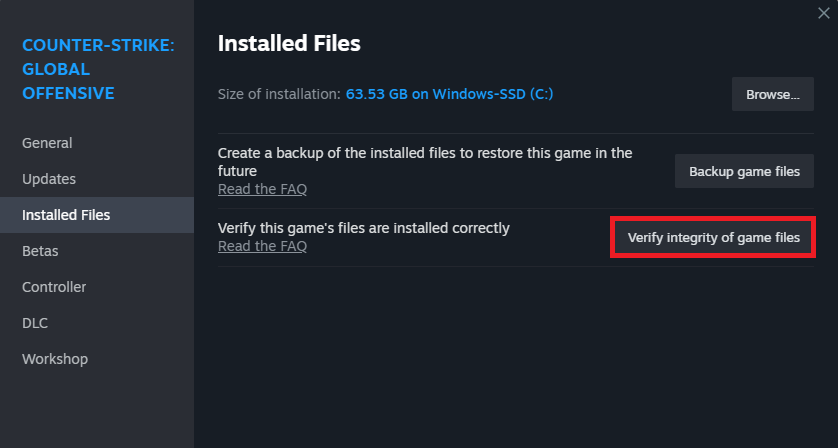
CS2属性>已安装文件>验证游戏文件的完整性
步骤4:确认系统兼容性
为了确保光滑且无碰撞的游戏体验,必须确认系统与游戏要求的兼容性:
检查最低系统要求:
访问官方CS2 Steam页面。
验证您的PC是否满足CS2中无缝游戏体验所需的最低系统要求。
评估存储空间:
确认您在安装游戏的所选驱动器上有足够的存储空间。
请注意,进入新地图可能需要大量文件下载,如果存储空间不足,可能会导致崩溃。
通过遵守这些准则,您不仅保证了更流畅的游戏旅程,而且还可以预先避免潜在的崩溃,尤其是在Counter Strike 2中的地图加载期间。
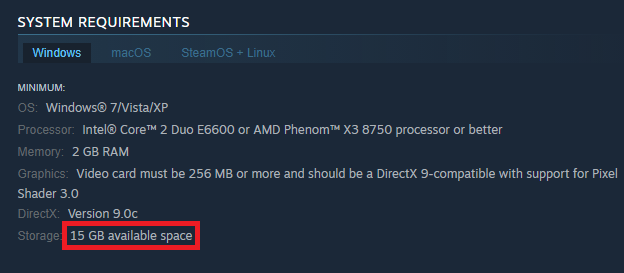
Systrem对柜台罢工2的要求10/11
我可以采取哪些步骤来防止CS2在地图加载过程中崩溃?为避免在CS2中的地图加载期间发生崩溃,请确保更新图形卡驱动程序和Windows OS,通过Steam客户端验证游戏文件的完整性,并确定您的系统满足播放CS2的最低要求。
如何更新我的图形卡驱动程序以获得更好的CS2体验?更新图形卡驱动程序是优化CS2游戏玩法的关键步骤。利用NVIDIA图形卡或用于AMD卡的AMD Radeon应用程序的GeForce Experience应用程序,在“驱动程序”部分中下载并安装最新的驱动程序。
我应该在Steam客户端做什么以确保CS2运行顺利?在Steam客户端中,导航到您的游戏库并访问CS2或CSGO的游戏属性。在“本地文件”选项卡中,选择“验证游戏文件的完整性”选项以减少载荷或替换任何缺失或损坏的游戏文件,从而增强游戏稳定性。
如何检查我的系统是否与CS2兼容?如果您的PC与无缝CS2游戏体验所需的最低系统要求保持一致,请访问官方CS2 Steam页面以交叉验证。另外,请确保驱动器上足够的存储空间,以避免在大量文件下载过程中崩溃。
游戏在CS2中的地图加载过程中的存储空间不足而崩溃?是的,加载到CS2中的新地图中有时涉及大量文件下载。如果在安装游戏的驱动器上没有足够的存储空间,则游戏可能会崩溃。始终确保足够的存储空间以防止此类问题。


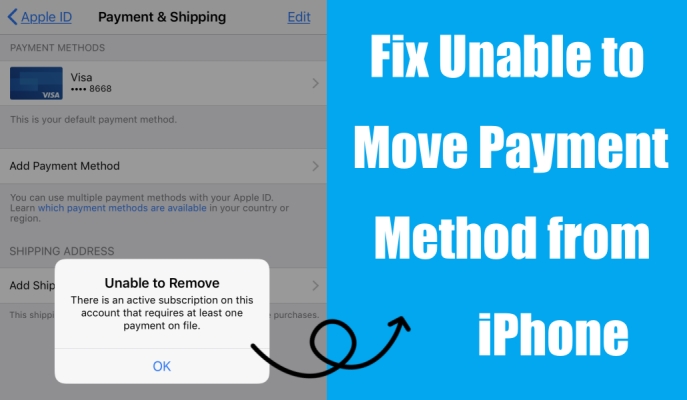
![如何修复iPhone绿色死亡屏幕[完整指南]](https://pfrlju.com/tech/avilas/wp-content/uploads/cache/2025/04/fix-iphone-green-screen-of-death.jpg)